
前几天,微软向用户推送了Win10 KB3132372的补丁更新,然而不少用户在升级更新Win10 KB3132372后出现了浏览器上网崩溃、卡死、空白等情况,而目前的解决方法是只能卸载删除Win10 KB3132372补丁,那么Win10 如何卸载KB3132372,下面小编就给大家带来Win10 KB3132372卸载删除教程。
win10升级助手官方最新版:http://www.cr173.com/soft/116036.html
Win10 KB3132372补丁卸载删除教程:
1,打开控制面板:
左键点击“开始”按钮,找到“控制面板”,或者用搜索栏直接输入控制面板,直接打开控制面板选项:
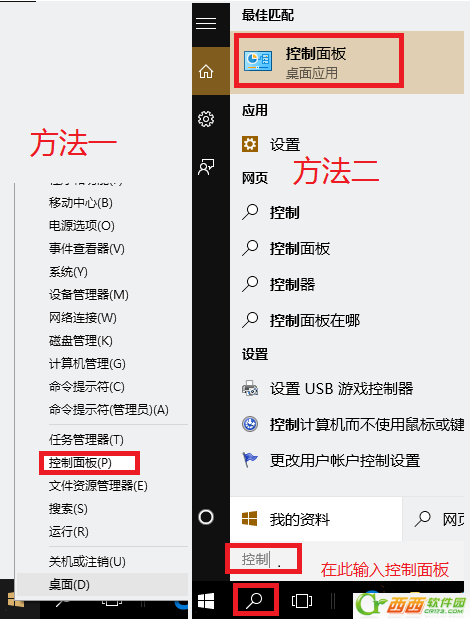
2,选中卸载程序,双击进入。
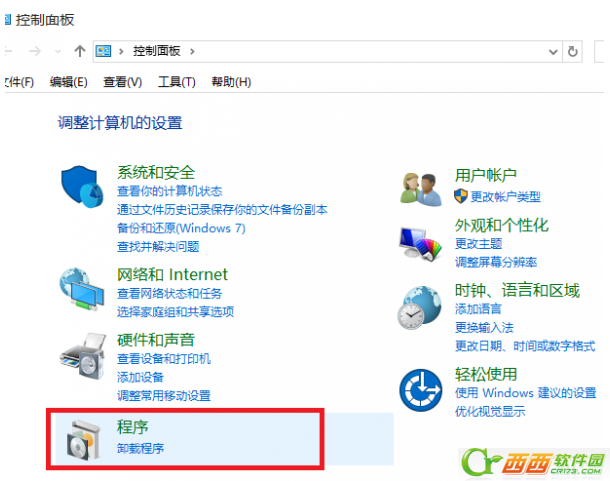
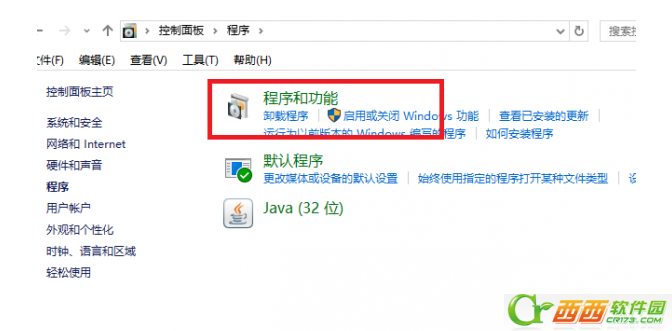
3,查看已安装更新。
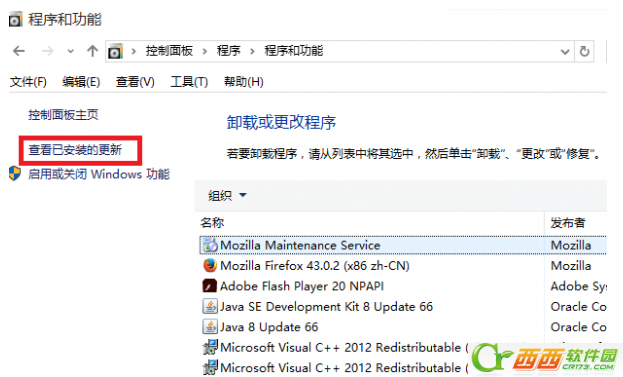
4,选中一下这个更新补丁(KB3132372),右键-卸载。如果没有找到这个补丁,则说明还没有被推送更新,则关闭系统更新功能即可。

这样就好了,建议大家用win10 的时候关闭自动更新,西西小编也是一时大意忘了关闭自动更新。引以为鉴。